Čo je DNS a ako priradiť najlepší server DNS v systéme Windows
Rôzne / / February 10, 2022
Každý vie, že kedykoľvek sme pripojení k sieti, či už lokálnej alebo internetovej, každému počítaču je pridelená jedinečná IP adresa. Môžu byť statické alebo dynamické v závislosti od siete, ku ktorej sa pokúšate pripojiť.
Súvisiace: Podrobnejšie sme už zverejnili článok o IP adresách na ktoré sa môžete odvolať, ak by ste sa chceli dozvedieť viac.
Keď sa vrátime k veci, väčšina z nás si možno neuvedomuje, že existuje ďalšia adresa, ktorá funguje na pozadí, nazývaná DNS (Domain Name System), ktorá vám pomáha prehliadať internet.

Vždy, keď sa pripojíte na internet, je vám priradené predvolené nastavenie DNS server od vášho poskytovateľa internetových služieb, ktorý vám pomôže pri prehliadaní stránok. Rýchlosť týchto priradených serverov DNS ovplyvňuje vaše prehliadanie. Určite vás zaujíma, čo je server DNS a ako od neho závisí rýchlosť vášho internetu. Dovoľte mi teda uviesť jednoduché vysvetlenie.
Čo je server DNS?
Predpokladajme, že chcete zavolať kapitánovi Jackovi Sparrowovi, aby si vymenil pirátske rady nad rúčkou rumu. Najprv budete musieť nájsť telefónny zoznam a vyhľadať telefónne číslo kapitána Jacka Sparrowa, pretože vo svojom osobnom zariadení nemáte uložené žiadne jeho kontaktné informácie. Rovnako DNS server uchováva záznamy mien z internetu a tie obsahujú IP adresu každej webovej stránky.
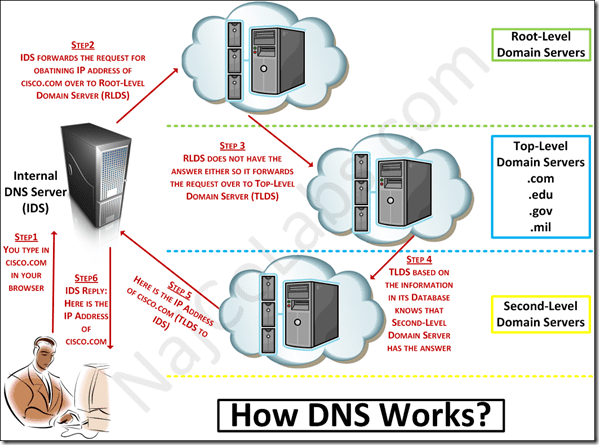
Keď do prehliadača zadáte adresu webovej stránky, tieto názvy sa potom skontrolujú na serveri DNS, ktorý odošle IP adresu vášmu prehliadaču, na ktorý sa potom odošle ping a ako odpoveď sa stránka otvorí na vašom počítači. Pre jednoduchosť si teda môžete servery DNS predstaviť ako telefónne zoznamy, ktoré za vás uchovávajú záznamy o číslach. A vďaka bohu, že to robia, inak by ste nikdy nedokázali nájsť starého kapitána Jacka.
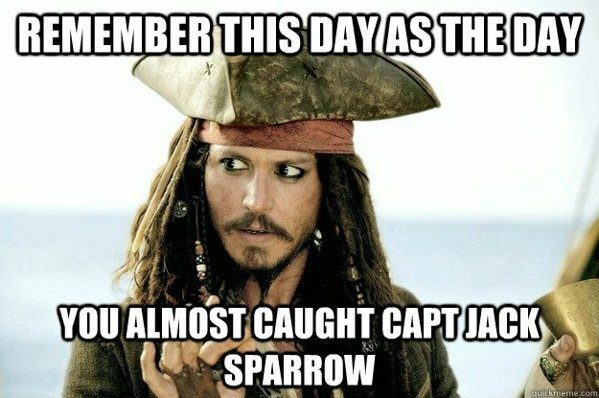
Prečo by ste chceli zmeniť predvolený DNS?
Ďalšia otázka, ktorá vám môže napadnúť, je, čo to znamená a prečo by niekto chcel zmeniť predvolený DNS. Jednoduchá odpoveď by bola rýchlosť. Každému serveru DNS trvá prenos údajov do vášho počítača iný čas, čo zase ovplyvňuje rýchlosť vášho internetu.
Môže sa tiež stať, že budete chcieť získať prístup k webovým stránkam, ktoré boli blokované vaším aktuálnym serverom DNS. V týchto prípadoch môžete jednoducho zmeniť DNS na sieťovom adaptéri a potom pokračovať v prehliadaní na plný plyn.
Ako manuálne zmeniť DNS
Ak chcete zmeniť DNS na vašom počítači manuálne, otvorte Vlastnosti sieťového adaptéra a prejdite na TCP/IPv4. Na stránke TCP/IPv4 zrušte začiarknutie tejto možnosti Automaticky získajte adresu servera DNS a zvoľte zadať manuálne zadávanie.
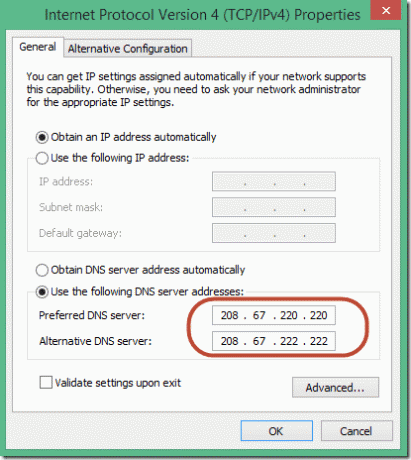
Tu zadajte adresy DNS, ktoré chcete použiť, a uložte nastavenia.
Potrebujete pomoc pri hľadaní správneho DNS?
Existuje mnoho bezplatných a bezpečných služieb DNS, ktoré môžete použiť vo svojom počítači. Otázkou však je, ako nájsť ten najvhodnejší pre vás? Tu môžete využiť pomoc jednoduchého programu s názvom DNS jumper (Posuňte sa nadol na prepojenej stránke a nájdite sivú Stiahnuť ▼ tlačidlo).
Aplikácia je prenosná, ale na vykonanie potrebných akcií potrebuje práva správcu.
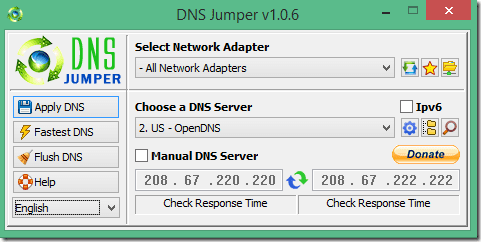
Pomocou aplikácie môžete jednoducho kliknúť na tlačidlo Najrýchlejší DNS a získajte priemerný čas odozvy všetkých serverov DNS, ktoré je možné použiť. Akonáhle si vyberiete ten, ktorý chcete použiť, stačí vybrať možnosť Použiť najrýchlejší DNS pre uloženie nastavení.
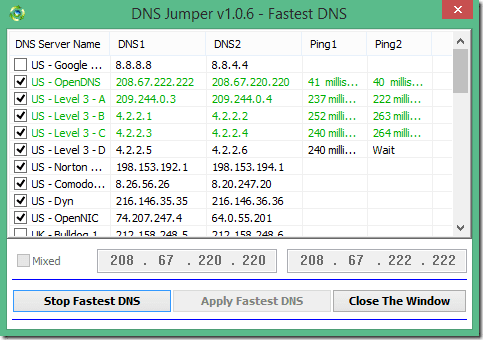
Teraz môžete voľne prehliadať.
Záver
Takže to v skratke pokrývalo DNS (Domain Name System). Tiež sme si písali sprievodca na OpenDNS (aj keď starý) a ďalší spôsob, ako to zistiť ktorý DNS je pre vás najrýchlejší. Skontrolujte si aj tieto.
Posledná aktualizácia 2. februára 2022
Vyššie uvedený článok môže obsahovať pridružené odkazy, ktoré pomáhajú podporovať Guiding Tech. Nemá to však vplyv na našu redakčnú integritu. Obsah zostáva nezaujatý a autentický.



